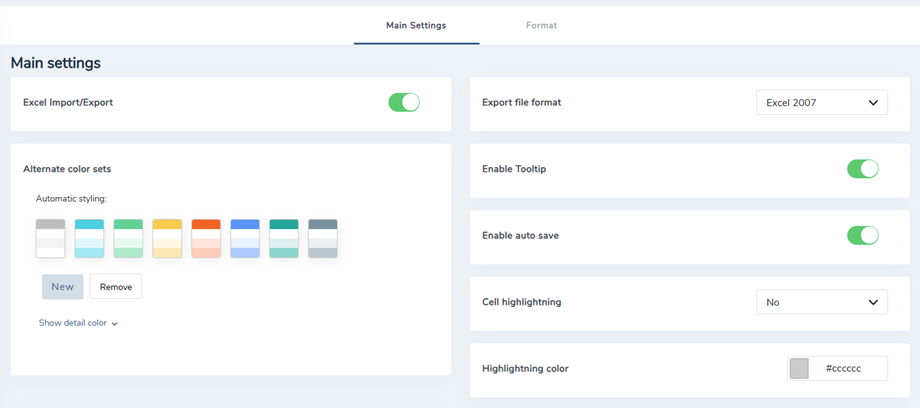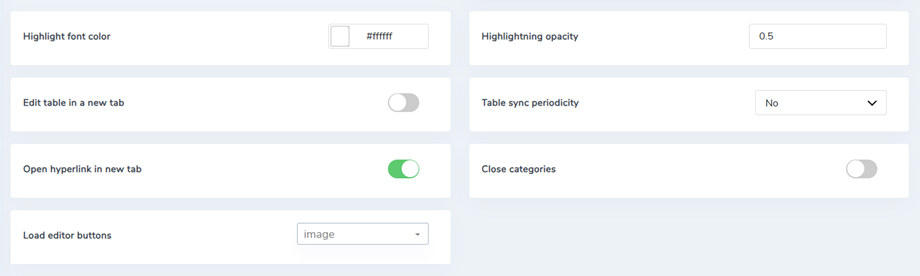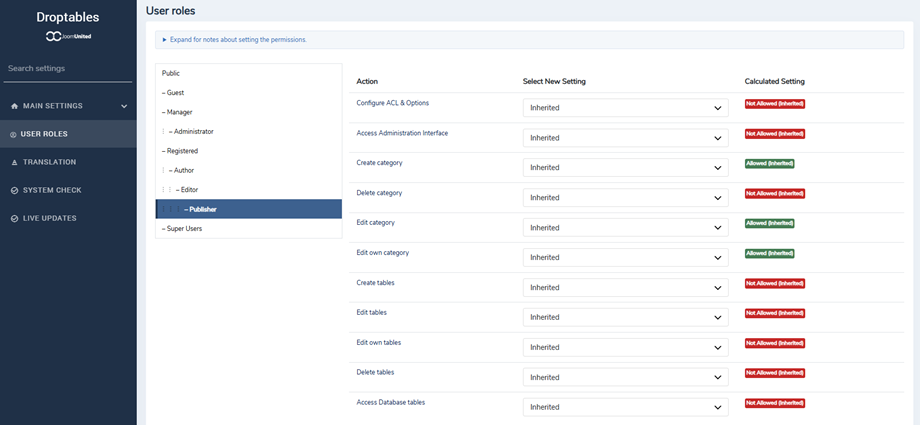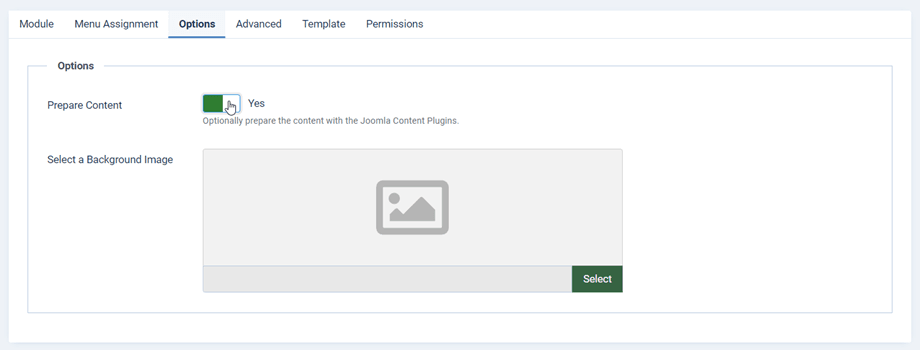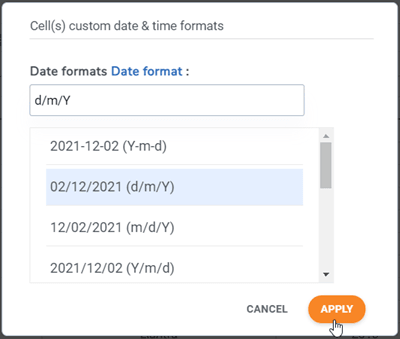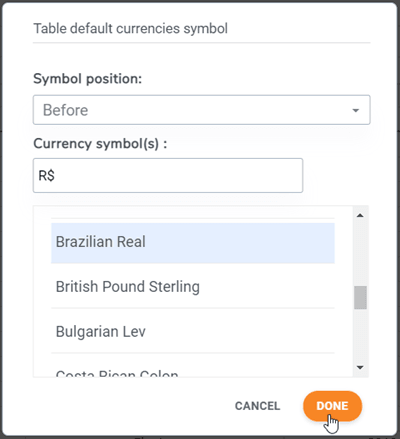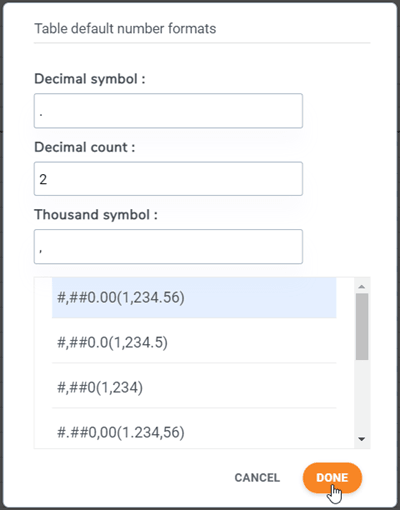Droptables: Parametry a triky
1. Parametry
Chcete-li získat přístup ke Droptables , přejděte do Komponenty > Droptables > Konfigurace > Hlavní nastavení
V možnostech můžete definovat:
- Povolit import/export aplikace Excel
- Vyberte formát exportu
- Povolit popis pro buňky
- Povolte automatické ukládání v AJAX, jinak budete mít tlačítko Uložit úpravy
- Alternativní sady barev: k dispozici pro úpravu dat
- Zvýraznění buňky: Aktivujte barvu při umístění myši na buňku, abyste na první pohled viděli obsah buňky (Pouze řádek/Pouze sloupec/Obojí)
- Barva zvýraznění : Barva zvýraznění buňky
- Barva zvýraznění písma: Barva zvýrazněného písma buňky
- Krytí zvýraznění: Úroveň krytí zvýraznění buňky
- Povolit skrytý pravý panel: Ano/Ne
- Periodicita synchronizace tabulky: Zpoždění automatické synchronizace tabulky pro soubor Excel nebo Tabulky Google
- Povolit tabulku databáze: Ano/Ne
- Zavřít kategorie: Kategorie tabulky akordeon se automaticky zavřou
- Načíst tlačítka editoru: Načíst tlačítka editoru v editoru buněk HTML
2. Povolení ACL
K dispozici je integrace Joomla ACL. Nyní můžete omezit přístup k akci nebo tabulce pro editory tabulek. Toto omezení platí pro všechny tabulky.
Pokud například chcete, aby administrátor přistupoval a upravoval pouze své vlastní tabulky, nastavte „edit“ na odepřeno a editovat vlastní na „Povoleno“. Můžete také omezit:
- Globální konfigurace
- Přístup k rozhraní
- Vytvoření kategorie
- Smazání kategorie
- Vydání kategorie
- Tvorba tabulek
- Smazání tabulek
- Edice/vlastní vydání
3. Načtěte tabulky do vlastního modulu HTML
Droptables je postaven pro použití v každém poli editoru WYSIWYG, stačí mít volán plugin obsahu. Většinou je ve výchozím nastavení aktivován.
Pokud tomu tak není jako v uživatelském modulu Joomla HTML, musíte jej aktivovat jako výše.
V záložce možností je třeba nastavit možnost Připravit obsah na: Ano
4. Výpočet
V Droptablesmáte základní implementaci Droptables. Dostupné prvky jsou:
- SUMA, ROZDĚLENÍ, NÁSOBENÍ, POČET, KONCAT
- MIN MAX PRŮM
- DATUM, DEN, DNY, DNY 360
- NEBO, XOR A
Chcete-li vytvořit součet, zadejte do buňky takto (VELKÁ PÍSMENA jsou povinná): =SUM(A1;B2) nebo =SUM(A1:B2)
Můžete nastavit formát výpočtu pro všechny buňky v tabulkách. Možnosti naleznete v nabídce Tabulka nabídky > Možnosti formátu v editoru tabulky.
- Datum a čas: Nastavte formát data pro výpočty data
- měny:
- Poloha symbolu: Chcete-li provádět výpočty buněk na penězích, definujte výchozí pozici symbolu měny
- Symbol(y) měny: Chcete-li provádět výpočty buněk s penězi, definujte výchozí symbol měny
- Desetinné číslo a číslo:
- Desetinný symbol: Chcete-li provést výpočet buňky, definujte výchozí desetinný symbol
- Desetinný počet: Počet číslic za desetinným symbolem
- Symbol tisíce: Chcete-li provést výpočet buňky, definujte výchozí symbol tisíce
5. Omezení přístupu pro buňky
Aby ostatní normální uživatelé nemohli upravovat několik důležitých buněk, můžete kromě role správce vybrat pouze konkrétní uživatele, kteří budou tyto buňky upravovat. Pro tabulku můžete přidat několik rozsahů.
Nejprve byste měli vybrat buňky, kliknout na ně pravým tlačítkem a v kontextové nabídce vybrat možnost Chránit rozsah Nebo můžete přejít na Formát > Chránit rozsah.
Poté ve vyskakovacím okně vyberte Uživatelské role, které lze upravovat. Dále klikněte na tlačítko Uložit rozsah Nakonec klikněte na tlačítko Uložit a zavřít V tomto případě může tyto buňky upravovat pouze role Autor, což znamená, že když k tabulce přistupují jiné role, tyto buňky jsou uzamčeny a nemohou je upravovat.